Medan Microsoft förbättrar och för in nya funktioner i Windows 10, försvårar det också det genom att integrera onödiga tjänster som inte behövs. Till exempel var filutforskarens sökfält långsam till den grad att den var svårhanterlig. Det är nästan oanvändbart eftersom Microsoft bestämde sig för att integrera Bing online-resultat med det lokala sökfältet. Ibland, medan du skriver in en sökterm, fryser datorn helt, och det kan vara ganska irriterande. Så om du står inför samma problem och vill fixa det långsamma sökfältet i File Explorer på Windows 10, följ våra instruktioner nedan.
Fixa “Filutforskarens sökning är riktigt långsam när du slår på Windows 10” Issue (2021)
1. Tryck först på Windows-tangenten en gång och skriv “regedit“På sökfältet. Klicka sedan på “Kör som administratör”.
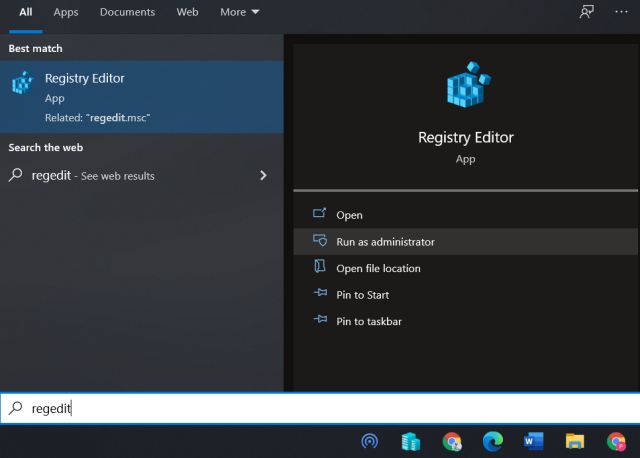
2. Nästa, kopiera filsökvägen nedan och klistra in det i registerredigerarens adressfält. Tryck sedan på ‘Enter’ så kommer du till mappen ‘Sök’.
ComputerHKEY_CURRENT_USERSOFTWAREMicrosoftWindowsCurrentVersionSearch

3. Högerklicka här på det tomma utrymmet och välj Nytt -> D-WORD (32-bitars) värde.
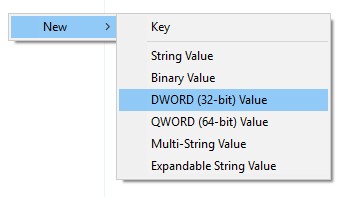
4. Byt nu namn på den BingSearchEnabled och tryck på enter för att spara den.
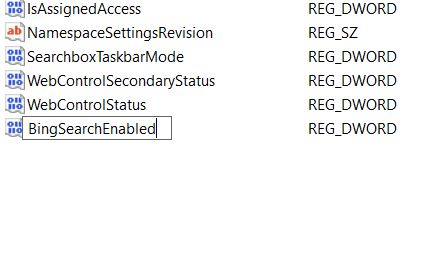
5. Dubbelklicka sedan på BingSearchEnabled och ange “0” i fältet “Värdedata”. Klicka sedan på “OK” för att inaktivera Bing i File Explorer Search på Windows 10. Kom ihåg att välja basen som ‘Hexadecimal’ i den här posten.

6. I likhet med stegen ovan, skapa ett annat D-WORD (32-bitars) värde och byt namn på det till CortanaConsent i samma katalog.

7. Dubbelklicka nu på den och ändra Datavärde till “0” innan du trycker på “OK”-knappen.

8. Starta om din dator och från och med nu kommer File Explorer-sökningen att fungera bra utan några fördröjningsproblem på Windows 10.

Eliminera File Explorer Search Lag och aktivera Bing Windows 10
Så det är så du kan fixa fördröjningsproblemet i Search File Explorer på Windows 10. Allt eftersom Microsoft integrerar fler webbtjänster i alla delar av operativsystemet, känns det som att prestandan har sjunkit gradvis. Windows 10-datorer i lågprisklassen och mellanklasserna bär bördan av dessa förändringar. Nu har du åtminstone en användbar guide för att fixa Windows 10 sökfältsprestandaproblem
Om du tror att din dator har blivit långsammare med tiden rekommenderar jag starkt att du går igenom vår guide om hur du snabbar upp Windows 10. Bortsett från det, om du fortfarande har Windows-problem sakta ner Explorer-fältet på din dator, låt oss vet i kommentarsfältet nedan så ska vi försöka hjälpa dig.
